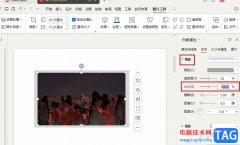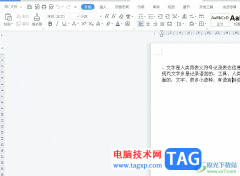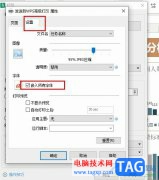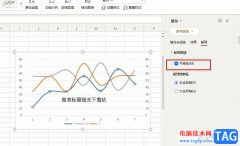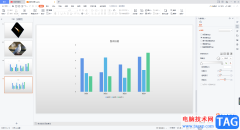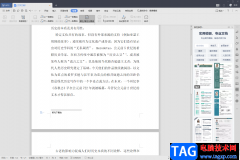wps是一款发展不错的国产办公软件,它为用户带来了不错的使用体验,让用户可以从中完成文档、演示文稿、表格或是个人简历的制作,为用户带来了许多的便利和好处,因此wps软件吸引了不少的用户前来下载使用,当用户在wps软件中编辑文档文件时,在页面上输入了一行一行的文字,用户想要将其合并成起来,却不知道怎么来操作实现,其实这个问题的解决方法是很简单的,用户直接在编辑页面上将段落标记显示出来,接着可以看到行后面出现的换行符,用户选中换行符后按下删除键即可解决问题,那么接下来就让小编来向大家分享一下wps文档中一行一行合并起来的方法教程吧,希望用户能够从中获取到有用的经验。
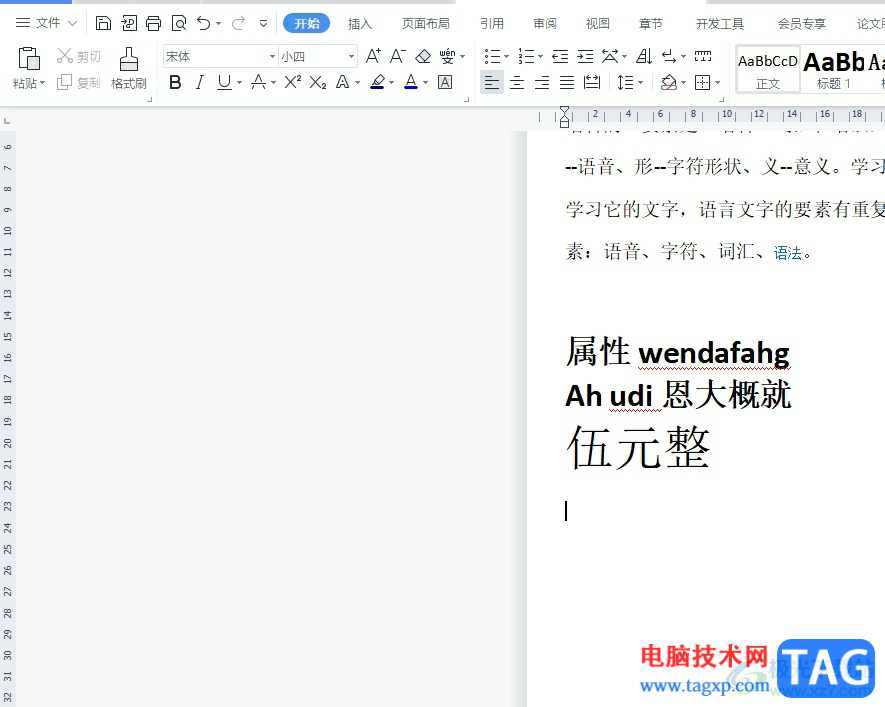
方法步骤
1.用户在电脑上打开wps软件,并来到文档文件的编辑页面上来进行设置
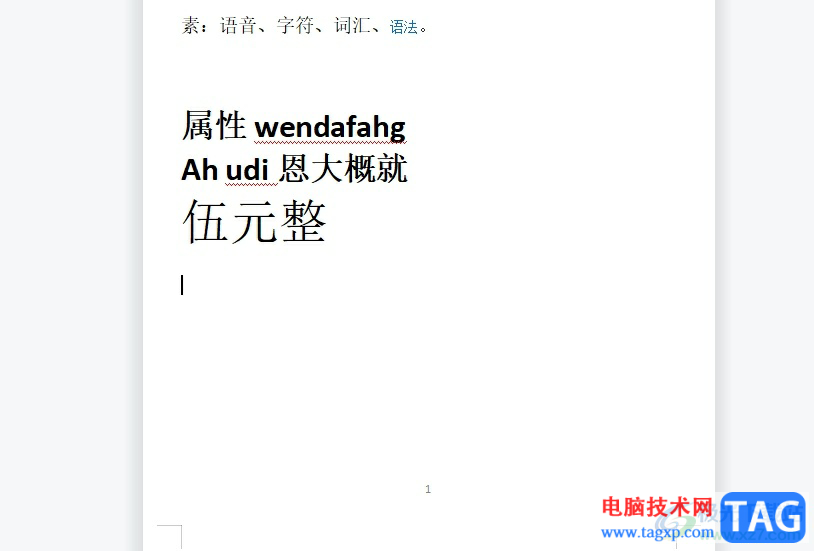
2.接着在页面上方的菜单栏中点击开始选项,将会显示出相关的选项卡,用户选择其中的段落标记选项

3.在弹出来的下拉选项卡中,用户选择其中的显示/隐藏段落标记选项
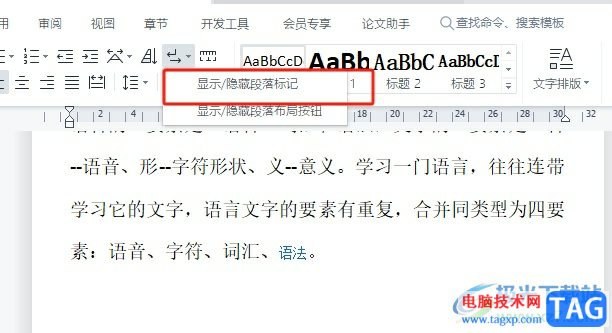
4.这时用户就可以在页面上看到,每行文字后面出现的换行符,用户按下ctrl键位来选中换行符后按下del删除键即可解决问题
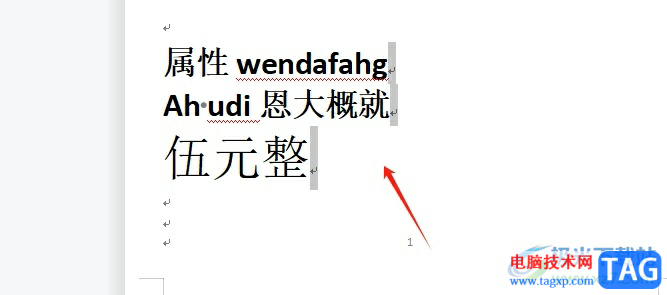
5.如图所示,用户回到编辑页面上,就会发现一行一行的文字已经成功连在一起了
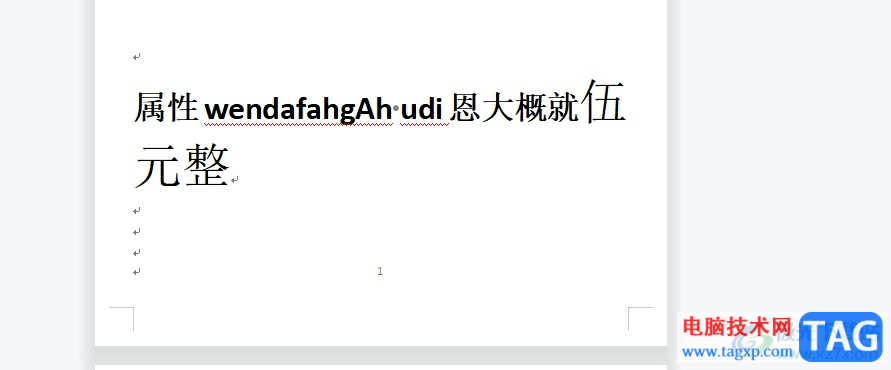
以上就是小编对用户提出问题整理出来的方法步骤,用户从中知道了大致的操作过程为点击开始-段落标记-显示/隐藏段落标记-选中换行符-del删除这几步,方法简单易懂,因此感兴趣的用户可以跟着小编的教程操作试试看,一定可以解决好这个问题的。